Si eres un administrador de VMware, perder todo tu entorno de VMware puede ser fatal. Entonces, ¿cómo haces una copia de seguridad de todo tu entorno de VMware? No te preocupes, este tutorial tiene todo cubierto, ¡y podrás realizar una copia de seguridad de VMware en poco tiempo!
En este tutorial, aprenderás cómo nunca perder tu entorno de VMware, incluyendo tu servidor vCenter, máquinas virtuales y configuración de ESXi.
Prerrequisitos
Este tutorial será una demostración práctica. Si quieres seguirlo, asegúrate de tener lo siguiente:
- A machine running VMware ESXi Hypervisor – This tutorial uses VMware ESXi 6.7 version.
- Cualquiera de los siguientes protocolos para realizar una copia de seguridad del servidor vCenter: FTP, FTPS, HTTP, HTTPS o SCP, con suficiente espacio en disco y acceso al dispositivo.
Haciendo una Copia de Seguridad del Servidor vCenter Manualmente
Lo primero en la lista de este tutorial sobre cómo realizar una copia de seguridad de VMware es hacer una copia de seguridad de tu servidor vCenter manualmente. Accederás a tu Administrador de Aplicaciones para completar un formulario de configuración de tu trabajo de copia de seguridad para respaldar tu servidor vCenter.
Los servidores de aplicaciones o bases de datos escriben datos continuamente. Al crear una copia de seguridad de tales servidores, debes poner en pausa la VM para que los datos de archivos y aplicaciones alcancen un estado estable.
1. Abre tu navegador favorito, luego ve a la dirección IP del servidor vCenter, como la que se muestra a continuación, e inicia sesión. Al hacerlo, se abre la consola de administración de tu servidor VMware vCenter.
Asegúrate de reemplazar appliance-IP-address-or-FQDN con la dirección IP de tu servidor vCenter. Pero para este ejemplo, la dirección IP del servidor vCenter es 192.168.1.122.
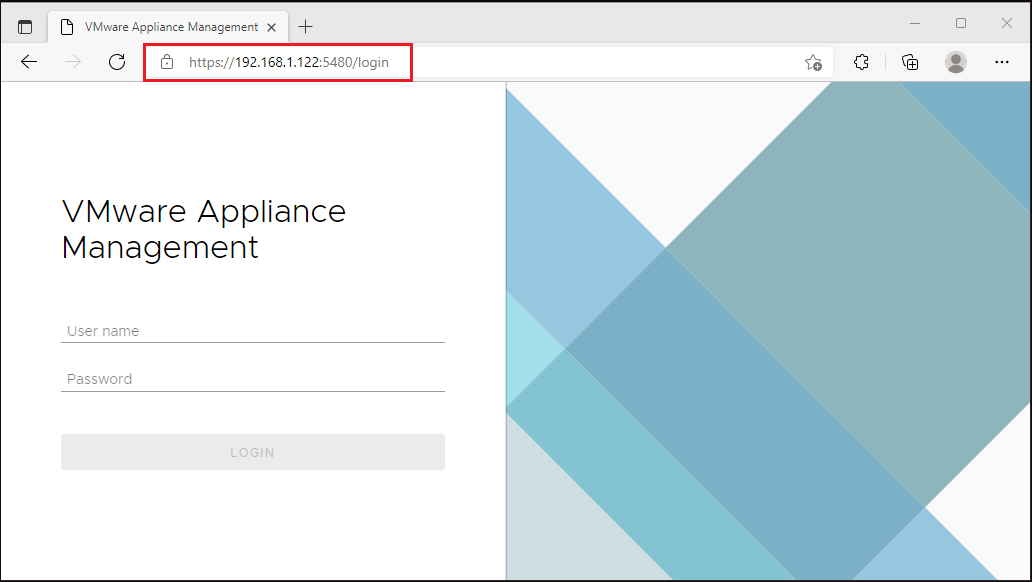
2. Una vez que hayas iniciado sesión, haz clic en Backup en el panel izquierdo y haz clic en BACKUP NOW en la sección de Actividad, como se muestra a continuación.
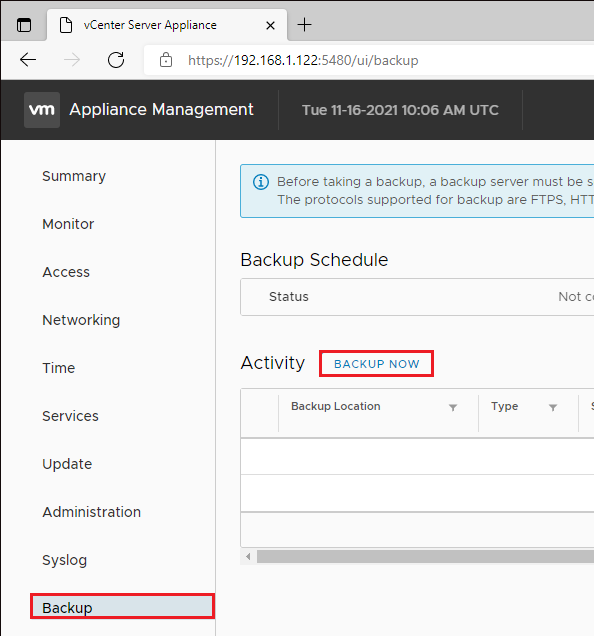
3. Configura los ajustes de respaldo con lo siguiente:
- Ingresa el protocolo de respaldo (ftp) seguido de los detalles de ubicación y credenciales para conectar. En este ejemplo, la dirección IP del servidor FTP está configurada en 192.168.1.34.
- No ingreses una contraseña de encriptación para mantener el respaldo lo más simple posible. La contraseña es necesaria al restaurar un respaldo encriptado.
- Marca la opción Estadísticas, Eventos y Tareas para guardar los datos históricos de estadísticas, eventos y tareas de la base de datos en tu ubicación de respaldo.
- Haz clic en el botón Start para iniciar el proceso de respaldo.
Recuerda siempre que los dispositivos de hardware utilizados para el respaldo deben tener suficientes recursos. Sin recursos suficientes, tus operaciones de respaldo, como la deduplicación de datos, no se pueden completar rápidamente como se espera.
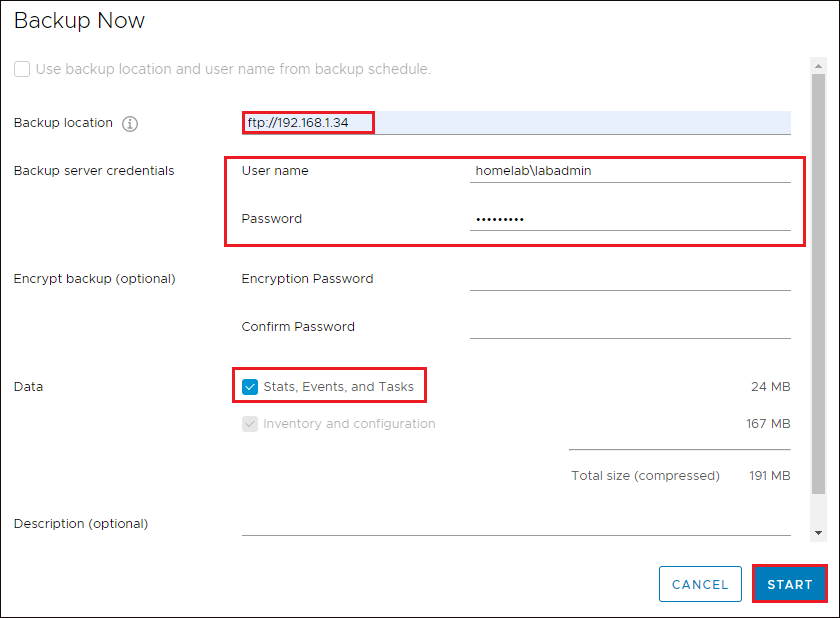
4. Una vez que el respaldo esté completo, verás un elemento en el historial de respaldo en la sección de Actividad como el siguiente.
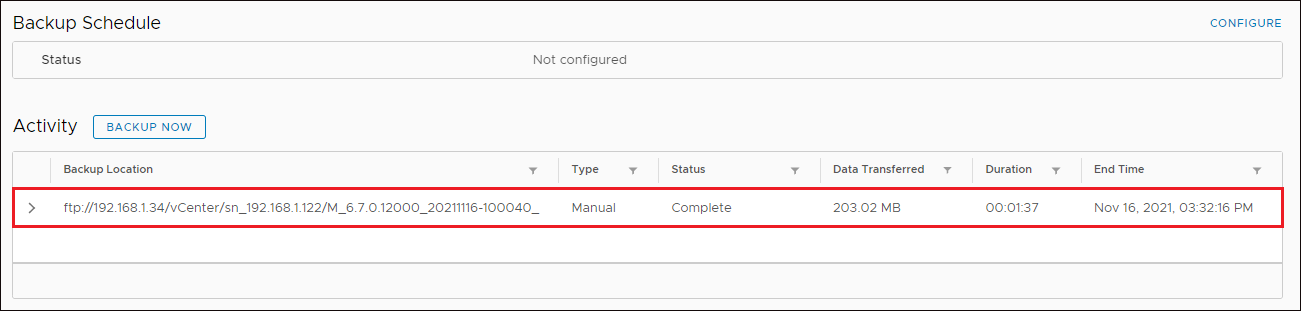
Automatización de un Trabajo de Respaldo de VMware para Servidores vCenter
En lugar de realizar copias de seguridad de tu servidor vCenter manualmente, ¿por qué no automatizar el proceso? ¿Cómo? Configurando un horario para hacer copias de seguridad de tu servidor vCenter.
Configurar un horario de copia de seguridad es similar a hacer copias de seguridad manualmente de tu servidor vCenter. La única diferencia es que defines un horario para ejecutar el proceso de copia de seguridad.
En la página principal de Appliance Management, haz clic en Backup, luego haz clic en CONFIGURAR en la esquina superior derecha de la sección Backup Schedule. Al hacerlo, se abrirá una página para configurar el horario de copia de seguridad.
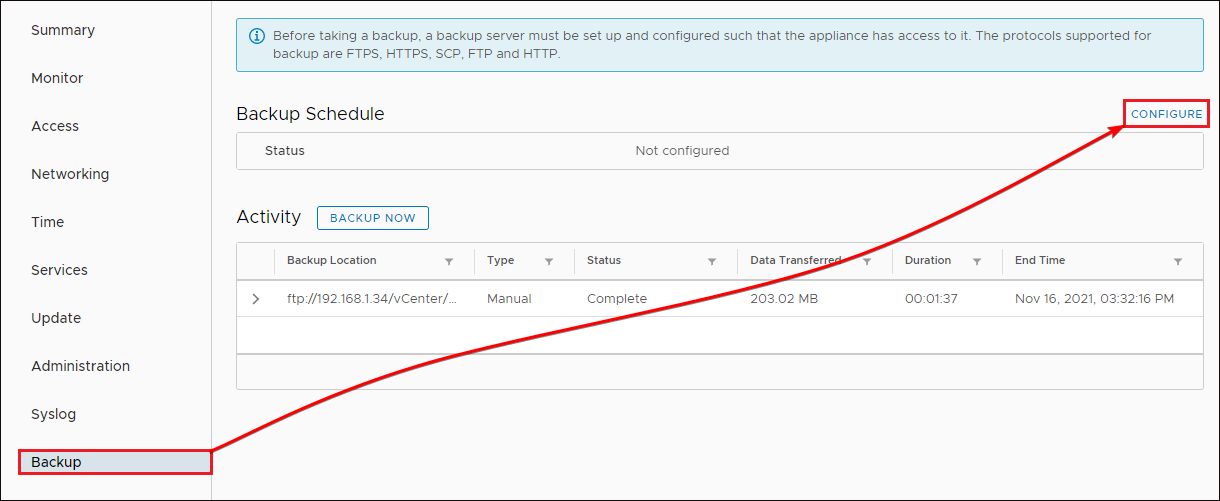
Ahora, configura los detalles del horario de copia de seguridad de la siguiente manera:
- Rellena todos los detalles en la página Backup Schedule como lo hiciste en la sección “Realización de copias de seguridad de vCenter Server manualmente” (paso tres).
- Haz clic en el campo desplegable para elegir una repetición (Daily, Weekly, o Custom), y establece la hora para ejecutar el trabajo de copia de seguridad.
- Haz clic en Crear para guardar el horario de copia de seguridad, y tu navegador te redirigirá de nuevo a la página Backup.
Nunca ignores el trabajo de copia de seguridad automatizado que has creado. En tus copias de seguridad automáticas programadas, prueba una recuperación a nivel de archivo para una máquina virtual y verifica si el trabajo de copia de seguridad automatizado hizo su trabajo correctamente.
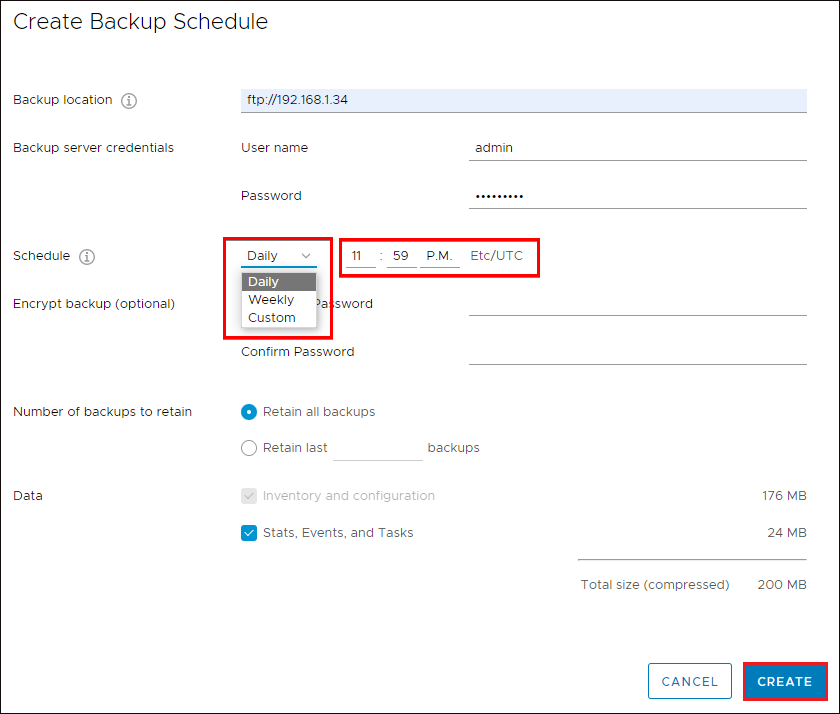
Ahora puedes ver la sección de Programación de respaldo con todas las opciones que seleccionaste al crear la programación de respaldo, como se muestra a continuación. También tienes la opción de Editar, Desactivar o Eliminar completamente la programación de respaldo.
Cuando utilices un archivo de respaldo para restaurar tu servidor vCenter, todas las configuraciones del respaldo se restaurarán en un nuevo dispositivo.
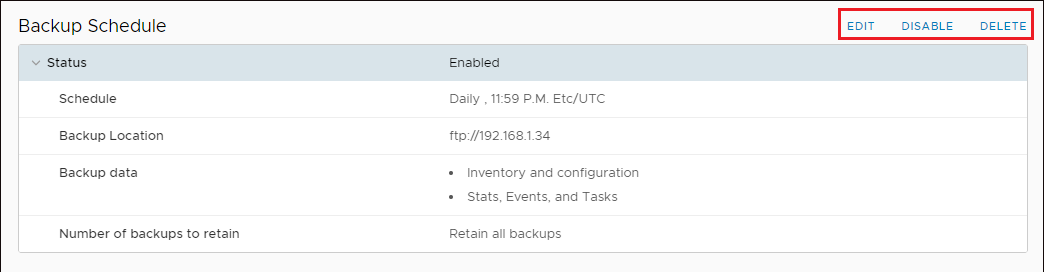
Las tareas de respaldo programadas en tu máquina virtual consumen constantemente memoria, lo que degrada el rendimiento de tu máquina virtual. Alternativamente, puedes programar tu respaldo en horas fuera de servicio, cuando no hay o hay menos usuarios utilizando tus servidores.
Pero la mejor opción es utilizar respaldos a nivel de imagen desde la capa de virtualización, de modo que la utilización de recursos del sistema operativo no se vea involucrada en el proceso de respaldo.
Copiando la carpeta de la máquina virtual desde VMware
Anteriormente aprendiste cómo respaldar tu vCenter manualmente y programar una tarea de respaldo. Ahora es el momento de explorar diferentes formas de respaldar máquinas virtuales a través del hipervisor VMware. Para empezar, realiza una copia de seguridad de tu máquina virtual copiando la carpeta de tu VM desde VMware hacia un destino.
Apaga tu máquina virtual, luego abre el explorador de datastore de VMware ESXi y navega hasta la carpeta de tu máquina virtual.
Ahora selecciona la carpeta de tu máquina virtual (vmdk), luego haz clic en Descargar para seleccionar una carpeta de destino fuera de tu hipervisor VMware.

Exportando una máquina virtual desde vSphere
Similar a copiar una carpeta de VM, exportar desde vSphere es otra manera de hacer una copia de seguridad de tu VM. Pero la exportación de VMs es un poco diferente, ya que la VM se convierte en un archivo OVF para soportar el intercambio de aplicaciones virtuales entre productos y plataformas.
Inicio de sesión en tu URL de vSphere y navega hasta tu VM. Ahora, haz clic derecho en tu VM y selecciona Exportar para exportar el archivo vmdk de tu VM a la ubicación preferida y convertirlo en un archivo OVF.
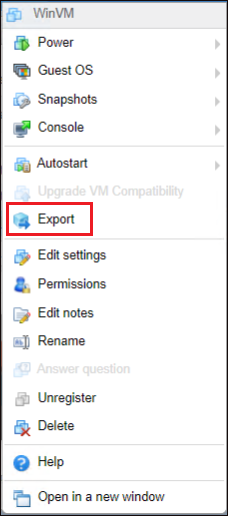
Utilizar una solución de respaldo como VMware vSphere Storage APIs – Data Protection, que no requiere la instalación de ningún software de respaldo en la VM o en el host de ESXi, es una buena práctica.
El uso de vStorage APIs reduce la utilización de recursos para el respaldo tanto en las VMs como en el host de ESXi. vStorage APIs for Data Protection utiliza las capacidades de instantánea de VMware vSphere para crear una copia de seguridad en la Red de Área de Almacenamiento (SAN) sin requerir tiempo de inactividad en las VMs.
Exportación de Máquinas Virtuales a través del Módulo PowerCLI
Si ejecutar comandos es tu especialidad, otra forma de crear una copia de seguridad es exportar las MVs usando el módulo PowerCLI en PowerShell. Pero primero, deberás instalar el módulo antes de poder hacer una copia de seguridad de cualquier MV.
1. Abre PowerShell como administrador, luego ejecuta el comando Install-Module a continuación para instalar el módulo PowerCLI (VMware.PowerCLI) en tu máquina.
Ingresa ‘A’ cuando recibas la confirmación para continuar ejecutando el comando.

2. A continuación, ejecuta el comando siguiente para conectarte a tu host ESXi con Connect-VIServer. Cambia la dirección IP 192.168.1.119 por la dirección IP de tu host ESXi.
Ingresa tus credenciales cuando se te soliciten. Connect-VIServer 192.168.1.119
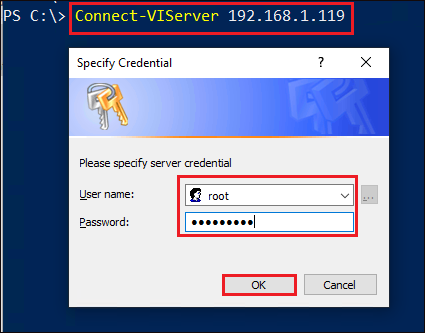
Si encuentras un error de certificado de servidor no válido, ejecuta el siguiente comando para ignorar los errores de certificado al conectarte a tu host VMware.
Set-PowerCLIConfiguration -InvalidCertificateAction Ignore
Ejecute el comando Export-vApp a continuación para exportar su VM (archivo vmdk) como formato OVF a una carpeta de destino que especifique (-Destination "C:\\VMBackup\\"). Reemplace WinVM con el nombre de su VM en el hipervisor.
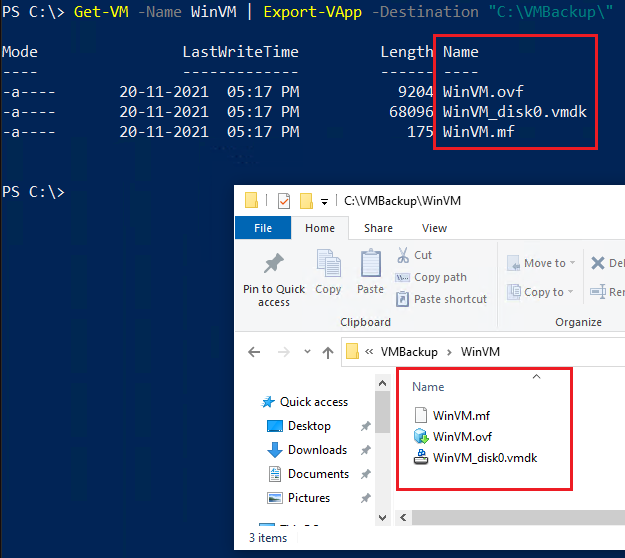
Respaldando la Configuración del Host de VMware
Ya ha visto cómo hacer copias de seguridad de las VM utilizando software de terceros y hacer copias de seguridad de los servidores vCenter hasta ahora. ¿Pero qué tal hacer una copia de seguridad de la configuración del host de VMware?
1. Inicie sesión en su host de VMware a través de SSH.
2. Ejecute el siguiente comando vim-cmd en la terminal para guardar la configuración actual desde la última autoguardado (hostsvc/firmware/sync_config). La configuración de ESXi se guarda automáticamente cada hora.

Finalmente, ejecute el siguiente comando para hacer una copia de seguridad de la configuración (hostsvc/firmware/backup_config) que guardó en el paso dos.
Tome nota de la URL del resultado ya que la necesitará para descargar el archivo de respaldo en el siguiente paso.

4. Abra su navegador e ingrese la URL que anotó en el paso tres. Reemplace * con la dirección IP de su host ESXi y el navegador descargará automáticamente la carpeta de respaldo.
También puedes ver el mismo archivo de respaldo desde la carpeta /scratch/downloads y descargarlo utilizando software como WinSCP, como se muestra a continuación.
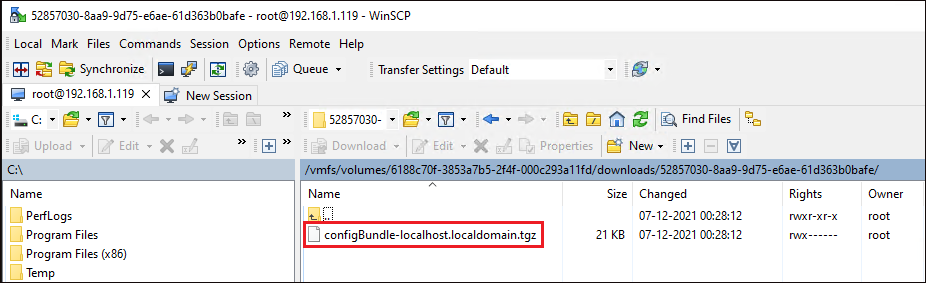
Como puedes ver a continuación, la carpeta de respaldo se elimina automáticamente en pocos minutos, así que debes descargarla rápidamente.

Cuando estés probando una actualización rápida del software, puedes crear una instantánea en el servidor, probar y eliminar la instantánea lo antes posible. ¿Por qué? Después de que se crea una instantánea, todas las escrituras de disco para esa máquina virtual se redirigen a un nuevo archivo de disco delta.
Los datos escritos en el archivo de disco en incrementos crean un bloqueo en la Unidad de Número Local (LUN) de almacenamiento, lo que puede causar problemas de rendimiento.
Conclusión
Este tutorial tiene como objetivo proporcionarte conocimientos sobre cómo realizar un respaldo del entorno de VMware. Has aprendido no solo una, sino muchas formas de asegurar una copia de tu entorno de VMware y mejorar la configuración de tu host ESXi.
Respaldar sus MV es crucial, especialmente con fines de continuidad comercial. Hay un montón de otros software de respaldo con protección de datos como Veeam Backup and Replication, Comvault, Dell EMC Networker, Cohesity Backup and Recovery, Veritas NetBackup, Altaro VM Backup, Nakivo Backup and Replication, y más.
Con este nuevo conocimiento, ¿qué software usarías para hacer copias de seguridad de tus máquinas virtuales? ¿Recurrirías a un proceso de copia de seguridad manual o automatizado?













